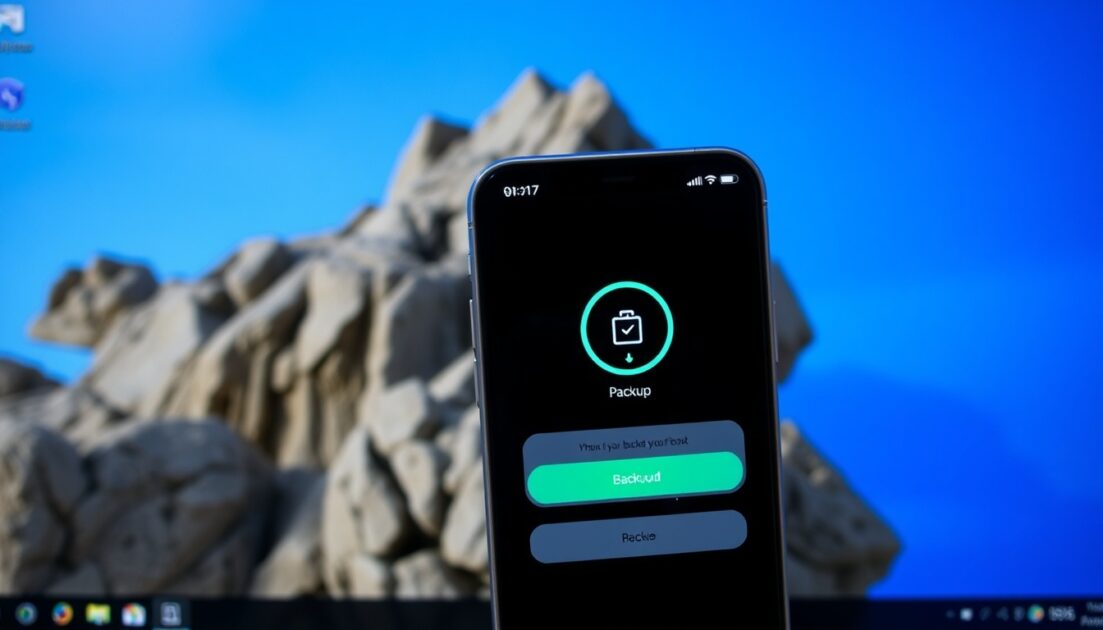Είναι δυνατό να δημιουργήσετε αντίγραφα ασφαλείας του iPhone σας στα Windows. Αλλά για αυτό, θα πρέπει να χρησιμοποιήσετε τη νέα εφαρμογή Apple Devices. Με τη βοήθεια της εφαρμογής Apple Devices, μπορείτε να δημιουργήσετε ένα τοπικό αντίγραφο ασφαλείας του iPhone σας και να το αποθηκεύσετε στον υπολογιστή σας.
Το περιεχόμενο αυτού του σεναρίου δημιουργείται αυστηρά για εκπαιδευτικούς σκοπούς. Η χρήση γίνεται με δική σας ευθύνη.
Οι τελευταίες προσφορές

Fastest VPN

[4+32G] H96Max M1 Smart TV Box Android 13 Rockchip 3528 Quad
BGfc8a44 • Λήγει: Περιορισμένα κομμάτια 
Ninkear A15 Pro Laptop 120Hz 2.5K 16 Inch AMD Ryzen 5 7430U 16GB DDR4 1TB SSD Windows 11
BG5df2e0 Πώς να δημιουργήσετε αντίγραφα ασφαλείας του iPhone σας σε υπολογιστή με Windows
Με την εφαρμογή Apple Devices, μπορείτε να μεταφέρετε φωτογραφίες, μουσική, ταινίες και πολλά άλλα μεταξύ των Windows και των συσκευών Apple σας. Μπορεί επίσης να χρησιμοποιηθεί για τη δημιουργία αντιγράφων ασφαλείας και την επαναφορά των συσκευών Apple σας.
1. Κατεβάστε και εγκαταστήστε την εφαρμογή Apple Devices στον υπολογιστή σας με Windows.
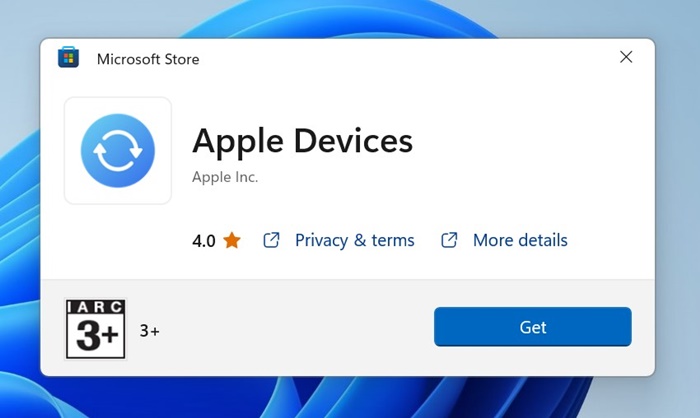
2. Συνδέστε το iPhone σας σε έναν υπολογιστή με Windows χρησιμοποιώντας ένα καλώδιο USB. Αφού συνδέσετε το iPhone σας, ξεκλειδώστε το.
3. Ανοίξτε την εφαρμογή Apple Devices στον υπολογιστή σας με Windows. Η εφαρμογή θα πρέπει να εντοπίσει το συνδεδεμένο iPhone σας.
4. Μεταβείτε στην καρτέλα Γενικά .
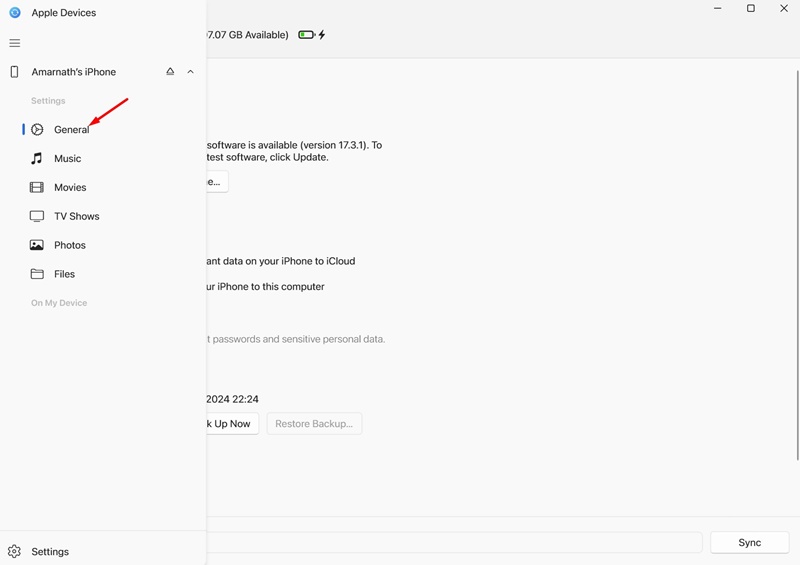
5. Κάντε κύλιση προς τα κάτω για να μεταβείτε στην ενότητα Αντίγραφα ασφαλείας. Επιλέξτε Δημιουργία αντιγράφων ασφαλείας όλων των δεδομένων του iPhone σας σε αυτόν τον υπολογιστή .
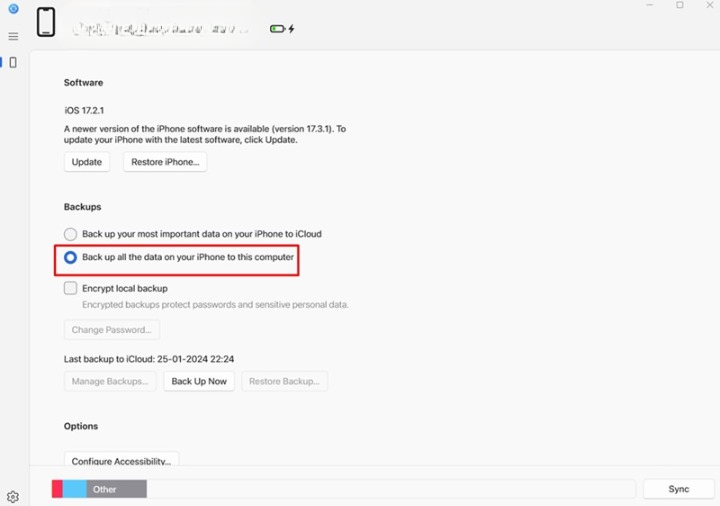
6. Έχετε ακόμη και την επιλογή κρυπτογράφησης του αντιγράφου ασφαλείας σας. Ενεργοποιήστε την επιλογή κρυπτογράφησης τοπικού αντιγράφου ασφαλείας .
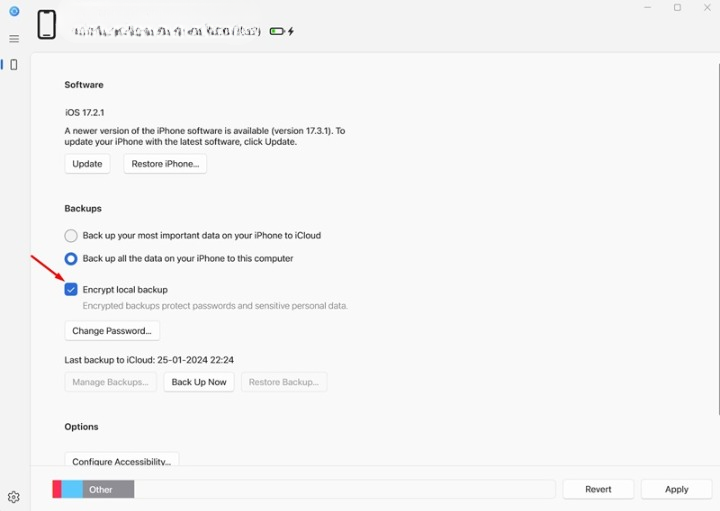
7. Θα σας ζητηθεί να ορίσετε έναν κωδικό πρόσβασης για το τοπικό αντίγραφο ασφαλείας. Εισαγάγετε τον κωδικό πρόσβασης και κάντε κλικ στην επιλογή Ορισμός κωδικού πρόσβασης .
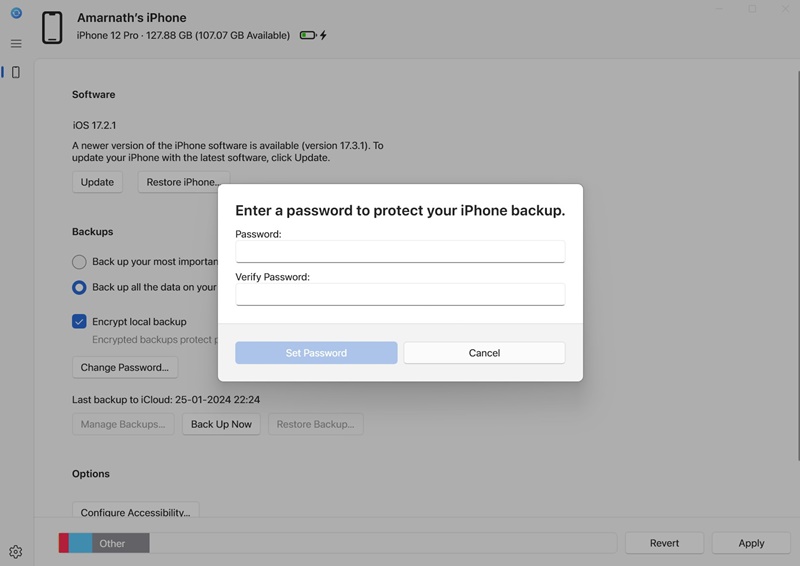
8. Κάντε κλικ στο κουμπί Δημιουργία αντιγράφου ασφαλείας τώρα .
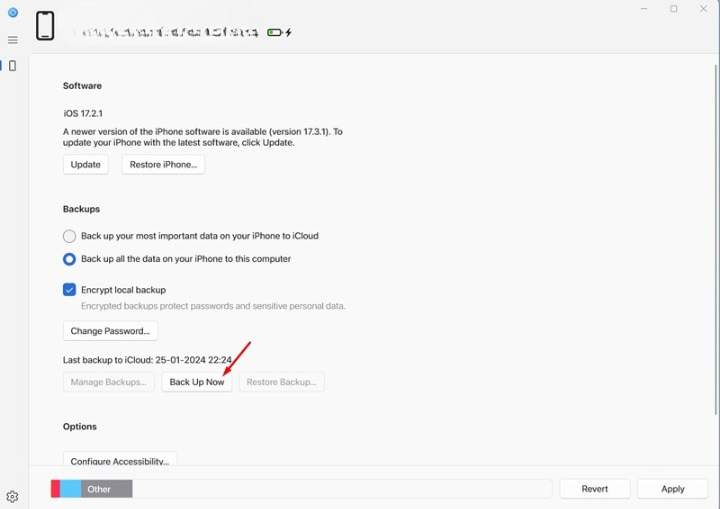
9. Αυτό θα ξεκινήσει τη δημιουργία αντιγράφων ασφαλείας. Μην αποσυνδέσετε το iPhone σας από τον υπολογιστή μέχρι να ολοκληρωθεί η διαδικασία δημιουργίας αντιγράφων ασφαλείας.
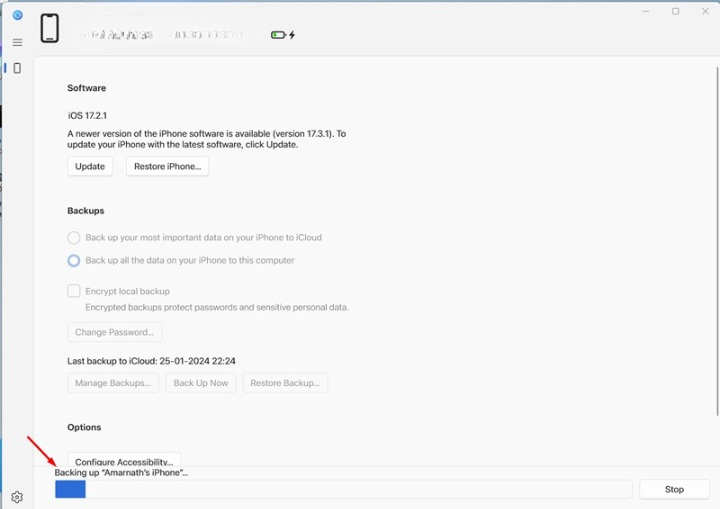
Τώρα, όποτε θέλετε να επαναφέρετε το αντίγραφο ασφαλείας, ανοίξτε την εφαρμογή Apple Devices και μεταβείτε στην ενότητα Αντίγραφα ασφαλείας. Κάντε κλικ στο κουμπί Επαναφορά αντιγράφου ασφαλείας και επιλέξτε το αντίγραφο ασφαλείας που θέλετε να επαναφέρετε.
- Διαβάστε επίσης: Πως να ανακτήσετε τα διαγραμμένα φωνητικά μηνύματα στο iPhone
Πώς να διαγράψετε το αντίγραφο ασφαλείας του iPhone;
Αν έχετε δημιουργήσει ένα νέο αντίγραφο ασφαλείας, ίσως θελήσετε να διαγράψετε το παλιό σας για να εξοικονομήσετε χώρο αποθήκευσης. Δείτε πώς μπορείτε να διαγράψετε ένα αντίγραφο ασφαλείας iPhone από έναν υπολογιστή.
1. Κατεβάστε και εγκαταστήστε την εφαρμογή Apple Devices στον υπολογιστή σας με Windows.
2. Συνδέστε το iPhone σας σε έναν υπολογιστή με Windows χρησιμοποιώντας ένα καλώδιο USB. Αφού συνδέσετε το iPhone σας, ξεκλειδώστε το.
3. Ανοίξτε την εφαρμογή Apple Devices στον υπολογιστή σας με Windows. Η εφαρμογή θα πρέπει να εντοπίσει το συνδεδεμένο iPhone σας.
4. Μεταβείτε στην καρτέλα Γενικά στο μενού πλοήγησης.
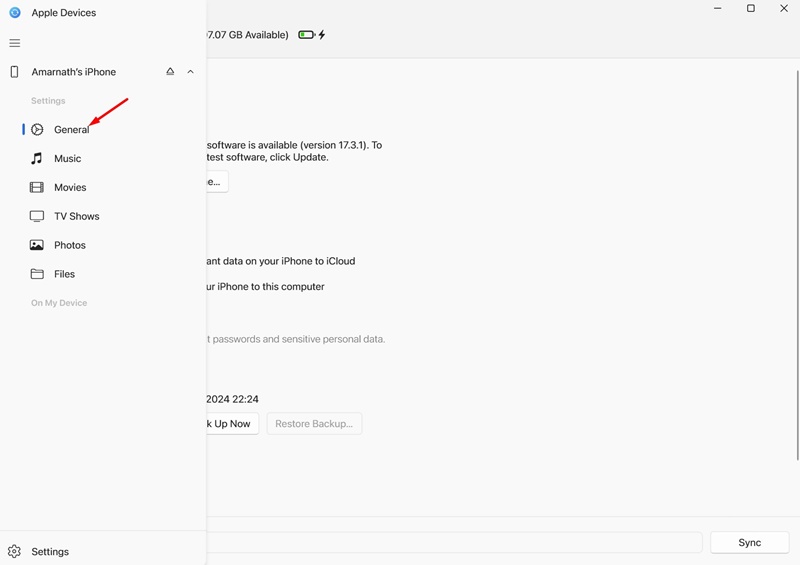
5. Κάντε κύλιση προς τα κάτω για να φτάσετε στην ενότητα Αντίγραφα ασφαλείας . Στη συνέχεια, επιλέξτε το κουμπί Διαχείριση αντιγράφων ασφαλείας . Θα μπορείτε να δείτε όλα τα διαθέσιμα αντίγραφα ασφαλείας. Επιλέξτε το αντίγραφο ασφαλείας και κάντε κλικ στην επιλογή Διαγραφή .
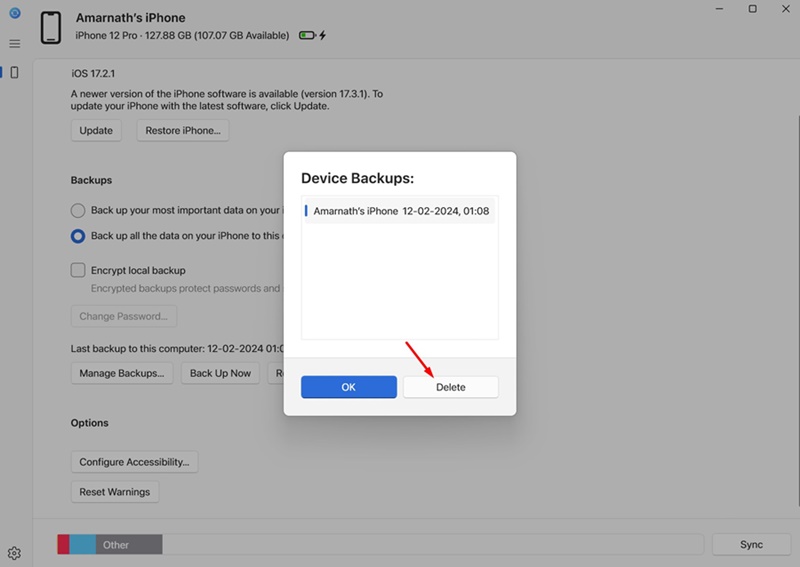
Αυτός ο οδηγός αφορά τον τρόπο δημιουργίας αντιγράφων ασφαλείας του iPhone σας χρησιμοποιώντας την εφαρμογή Apple Devices στα Windows. Ενημερώστε μας στα σχόλια παρακάτω εάν χρειάζεστε περισσότερη βοήθεια σχετικά με αυτό το θέμα.